Fenster "Seiten"
Über das Fenster "Seiten" (Position siehe Benutzeroberfläche) können Sie neue Seiten zu einem Projekt hinzufügen. Sie sehen in diesem Fenster alle Seiten im Projekt in Form einer Strukturansicht (siehe Abbildung unten). Im Abschnitt Die Benutzeroberfläche sehen Sie in einer schematischen Abbildung, wo sich das Fenster "Seiten" normalerweise befindet.
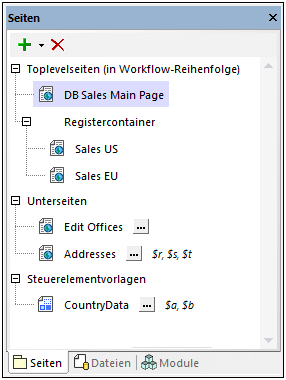
Um eine Seite anzuzeigen, klicken Sie im Fenster "Seiten" auf den entsprechenden Eintrag.
Toplevel-Seiten, Unterseiten, Registercontainer und Steuerelementvorlagen
Auf Projektebene gibt es vier Arten von Seitentypenkomponenten:
•Toplevelseiten: Eine Toplevelseite ist Teil einer Reihe von Seiten, aus denen ein Workflow besteht. Beim Start der Lösung werden die Seiten in der Reihenfolge, in der Sie im Fenster "Seiten" aufgelistet sind, nacheinander aufgerufen. Durch Ziehen einer Seite an eine neue Position können Sie die Reihenfolge einer Seite in der Liste ändern. Auch Registercontainer bilden Teil der Workflow-Sequenz, doch Unterseiten sind nicht Teil davon.
•Registercontainer (oder mit Registern versehene Seiten): Ein Registercontainer ist eine mit Registern versehene Seite, von denen jedes Register eine Seite enthält. So sind z.B. in der Abbildung oben für die mit Registern versehene Seite (Anzeige Registercontainer) zwei Register definiert, die die Seiten Sales US und Sales EU enthalten. Registercontainer bilden Teil der Seitensequenz, aus der der Workflow des Projekts besteht.
•Unterseiten: Eine Unterseite bildet nicht Teil der Sequenz von Seiten, aus denen der Workflow eines Projekts besteht. Eine Unterseite ist eher einem Modul ähnlich, das von einem Steuerelement auf einer Toplevelseite (oder von einem Registercontainer) aus aufgerufen wird. So könnten Sie z.B. von einer Toplevelseite mit Hilfe der Aktion Gehe zu Unterseite eines BeiSchaltflächenklick-Ereignisses eines Steuerelements "Schaltfläche" zu einer bestimmten Unterseite gehen und anschließend zur Toplevelseite (oder einer anderen Seite) zurückkehren. Sie können für eine Unterseite Parameter und Variablen definieren, indem Sie auf ihre Parameter/Variablen hinzufügen-Schaltfläche klicken.
•Steuerelementvorlagen: Eine Steuerelementvorlage ist einer Seite insofern ähnlich, als Sie darauf eine Gruppe von Steuerelementen anordnen können. Sie wird als Vorlage bezeichnet, weil sie (mit all ihren Steuerelementen) auf anderen Seiten wiederverwendet werden kann. Sie können für eine Steuerelementvorlage Parameter und Variablen definieren, indem Sie auf ihre Parameter/Variablen hinzufügen-Schaltfläche klicken. Nähere Informationen dazu finden Sie unter Steuerelementvorlagen (SV).
Weitere Informationen zu diesen Seitenarten finden Sie auch unter Seiten, Registercontainer und Unterseiten.
Hinzufügen, Umbenennen und Löschen von Seiten
Neben den in der folgenden Tabelle aufgelisteten Methoden können Sie einige dieser Aufgaben auch über Kontextmenübefehle ausführen (siehe weiter unten).
Aufgabe | So geht's |
Seite hinzufügen | Klicken Sie in der Symbolleiste des Fensters auf Seite hinzufügen. Wählen Sie im Dropdown-Menü Toplevelseite hinzufügen, Registercontainer hinzufügen oder Unterseite hinzufügen aus. Daraufhin wird zum Fenster "Seiten" eine neue Seite mit dem Namen Neue Seite X oder Prozess Registercontainer hinzugefügt und die leere Seite wird im Hauptfenster angezeigt. |
Seite umbenennen | Doppelklicken Sie im Fenster "Seiten" auf den Namen der Seite und bearbeiten Sie ihn. |
Seite löschen | Wählen Sie die gewünschte Seite aus und klicken Sie in der Symbolleiste des Fensters auf das Symbol Löschen oder drücken Sie die Entf-Taste. |
Kontextmenü
Über die Einträge des Kontextmenüs im Fenster "Seiten" können Sie vor dem ausgewählten Eintrag Seiten einfügen (Einfügen) oder Seiten an die Sequenz der Toplevelseiten und die Liste der Unterseiten anhängen (Hinzufügen). Child-Seiten können zu Registercontainern nur über das Kontextmenü des jeweiligen Registercontainers hinzugefügt werden.
Aufgabe | So geht's |
Eine Seite vor einer Toplevelseite, einer Unterseite, einem Registercontainer oder der Child-Seite eines Registercontainers hinzufügen | Klicken Sie mit der rechten Maustaste auf die Seite und wählen Sie Seite einfügen. |
Eine Toplevelseite am Ende der Liste der Toplevelseiten hinzufügen | Klicken Sie mit der rechten Maustaste auf einen Eintrag und wählen Sie Toplevelseite hinzufügen. |
Eine Unterseite am Ende der Liste der Unterseiten hinzufügen | Klicken Sie mit der rechten Maustaste auf einen Eintrag und wählen Sie Unterseite hinzufügen. |
Eine Child-Seite am Ende der Liste der Child-Seiten eines Registercontainers hinzufügen | Klicken Sie mit der rechten Maustaste auf einen Registercontainer und wählen Sie Seite als Child hinzufügen. |
Einen Registercontainer vor der ausgewählten Seite hinzufügen | Klicken Sie auf die rechte Maustaste und wählen Sie den Befehl Registercontainer einfügen. |
Einen Registercontainer hinter der letzten Seite der Toplevelseiten-Liste hinzufügen | Klicken Sie mit der rechten Maustaste in irgendeine Liste und wählen Sie den Befehl Registercontainer hinzufügen. |
Einen Registercontainer vor der ausgewählten Seite hinzufügen | Klicken Sie auf die rechte Maustaste und wählen Sie den Befehl Registercontainer einfügen. |
Eine Steuerelementvorlage nach der letzten Steuerelementvorlage hinzufügen | Klicken Sie mit der rechten Maustaste in eine der Listen und wählen Sie den Befehl Steuerelementvorlage hinzufügen. |
Im Design Referenzen auf die ausgewählte Seite suchen | Klicken Sie mit der rechten Maustaste auf die Seite und wählen Sie den Befehl Verwendungen auflisten. |